win10运行记录删除方法 清理电脑w10运行记录的步骤
更新时间:2023-08-09 18:08:55作者:jiang
win10运行记录删除方法,在使用Windows 10操作系统的过程中,我们经常会产生大量的运行记录,这些记录可能包含我们的上网历史、软件使用记录等敏感信息,为了保护个人隐私和提高电脑运行效率,清理和删除这些运行记录就变得尤为重要。如何进行Win10运行记录的删除呢?下面将为大家介绍一种简单的方法,帮助我们轻松清理电脑中的运行记录。
解决方法:
1、打开电脑按下键盘上的 Win+R 组合键,打开运行界面。

2、在打开的运行界面中输入:regedit 命令,确定或回车打开注册表编辑器;
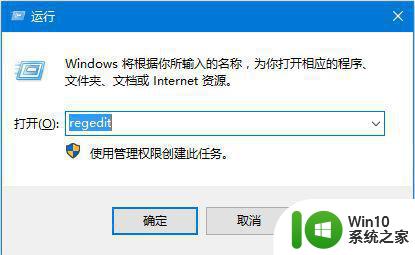
3、在注册表编辑器中,依次展开到:HKEY_CURRENT_USERSoftwareMicrosoftWindowsCurrentVersionExplorerRunMRU 。
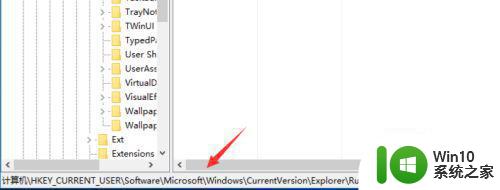
4、然后点击右键删除除【默认】以外的值,再打开运行的时候会发现【运行】的历史记录已经删除;
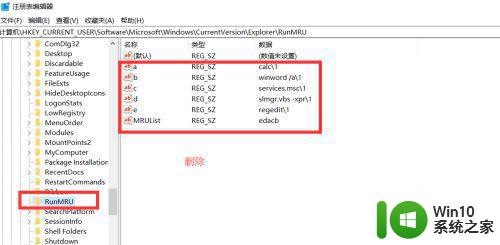
5、删除后按下键盘的win+R键,输入:regedit,就可以看到以前的记录都不在了。
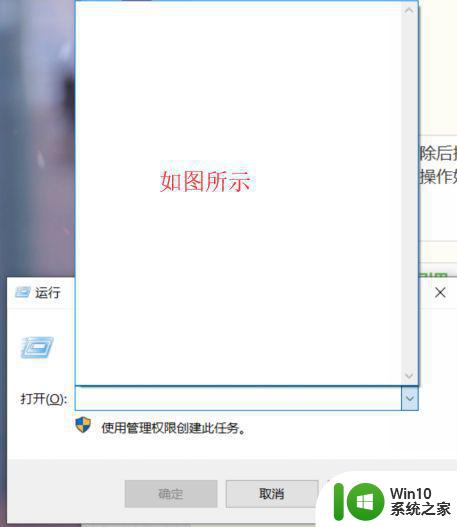
以上就是删除win10中的运行记录的方法,希望这些内容能帮助你解决同样的问题。
win10运行记录删除方法 清理电脑w10运行记录的步骤相关教程
- win10删除运行记录的方法 win10运行历史记录怎么删除
- win10怎么清除运行记录 Win10如何清除运行历史记录
- win10如何保存运行栏记录 w10怎么保存运行记录
- 删除历史记录怎么删除 清除 Win10 的历史操作记录步骤
- 删除win10文件记录的详细步骤 win10系统文件记录怎么清除
- 删除全部历史记录内容删垃圾 删除Win10的历史操作记录步骤
- Win10清除使用记录的具体方法 Win10使用记录清除工具
- win10无法运行fm2007的修复步骤 win10系统无法运行fm2007的解决方法
- win10删除数据使用记录的方法 win10数据使用记录怎么删除
- win10文件搜索记录怎么删除 win10删除文件搜索记录的方法
- win10时间轴已删除的文件浏览记录怎么清 Win10时间轴如何清除已删除的文件浏览记录
- w10电脑用4g运行内存会卡吗 w10电脑4g运行内存够用吗
- 蜘蛛侠:暗影之网win10无法运行解决方法 蜘蛛侠暗影之网win10闪退解决方法
- win10玩只狼:影逝二度游戏卡顿什么原因 win10玩只狼:影逝二度游戏卡顿的处理方法 win10只狼影逝二度游戏卡顿解决方法
- 《极品飞车13:变速》win10无法启动解决方法 极品飞车13变速win10闪退解决方法
- win10桌面图标设置没有权限访问如何处理 Win10桌面图标权限访问被拒绝怎么办
win10系统教程推荐
- 1 蜘蛛侠:暗影之网win10无法运行解决方法 蜘蛛侠暗影之网win10闪退解决方法
- 2 win10桌面图标设置没有权限访问如何处理 Win10桌面图标权限访问被拒绝怎么办
- 3 win10关闭个人信息收集的最佳方法 如何在win10中关闭个人信息收集
- 4 英雄联盟win10无法初始化图像设备怎么办 英雄联盟win10启动黑屏怎么解决
- 5 win10需要来自system权限才能删除解决方法 Win10删除文件需要管理员权限解决方法
- 6 win10电脑查看激活密码的快捷方法 win10电脑激活密码查看方法
- 7 win10平板模式怎么切换电脑模式快捷键 win10平板模式如何切换至电脑模式
- 8 win10 usb无法识别鼠标无法操作如何修复 Win10 USB接口无法识别鼠标怎么办
- 9 笔记本电脑win10更新后开机黑屏很久才有画面如何修复 win10更新后笔记本电脑开机黑屏怎么办
- 10 电脑w10设备管理器里没有蓝牙怎么办 电脑w10蓝牙设备管理器找不到
win10系统推荐
- 1 番茄家园ghost win10 32位官方最新版下载v2023.12
- 2 萝卜家园ghost win10 32位安装稳定版下载v2023.12
- 3 电脑公司ghost win10 64位专业免激活版v2023.12
- 4 番茄家园ghost win10 32位旗舰破解版v2023.12
- 5 索尼笔记本ghost win10 64位原版正式版v2023.12
- 6 系统之家ghost win10 64位u盘家庭版v2023.12
- 7 电脑公司ghost win10 64位官方破解版v2023.12
- 8 系统之家windows10 64位原版安装版v2023.12
- 9 深度技术ghost win10 64位极速稳定版v2023.12
- 10 雨林木风ghost win10 64位专业旗舰版v2023.12